XCode 4.2 集成svn client
来源:互联网 发布:淘宝上不能买彩票了吗 编辑:程序博客网 时间:2024/06/06 08:24
一直都是用Syncro Client,因为使用Mac OS Lion,只好安装了7.0,结果到现在也没找到破解的,所以想到了XCode集成的svn。
因为一直用svn管理代码,所以对svn cient很熟悉,所以只介绍一下基本方法即可。
1)以创建一个新的工程为例,首先,打开Xcode 4.2,打开windows-> Organizer ->Repository,在点击屏幕左下角的“+”按钮,选择“Add
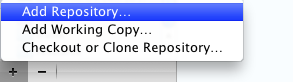
(2)在弹出窗口中,填写svn服务器的相关信息:Name可以根据你自己项目的名字来起,Location填你的SVN服务器上对应的项目的地址,type选Subvision,如下:
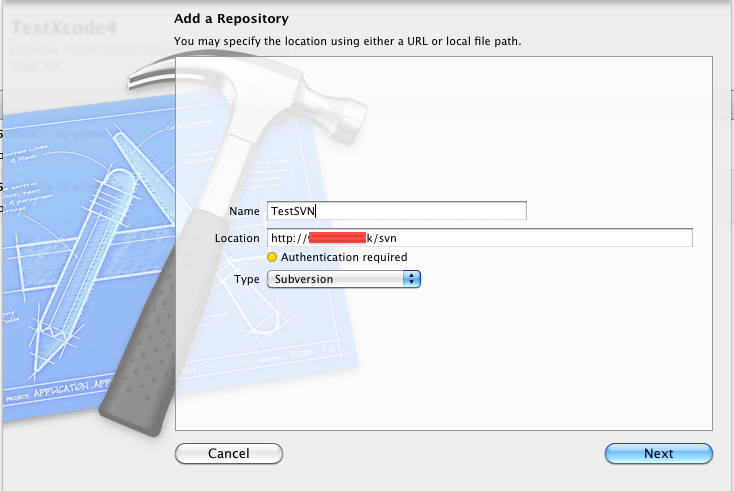
(3)如果svn服务器连接正常,则会弹出窗口让你输入用户名和密码,如下:
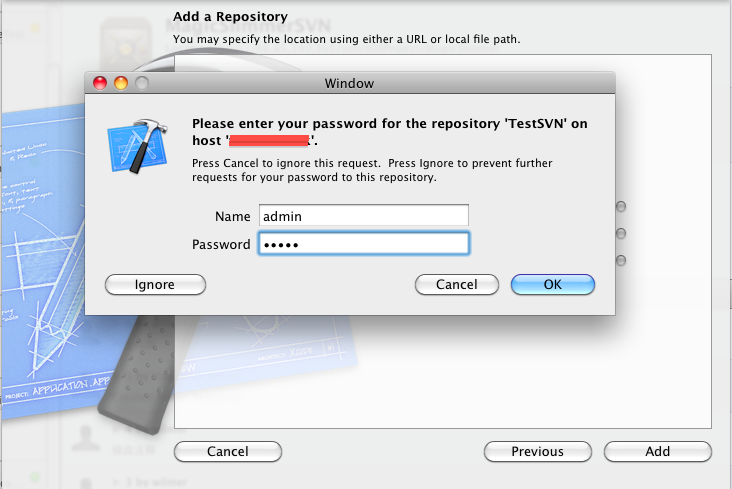
(4)点ok后如果通过验证,则会弹出窗口让你配置trunk, branches, tags的对应目录,如果你在svn服务器上已经分别建立了同名的这三个目录,则不需要修改此处,默认即可,如下:
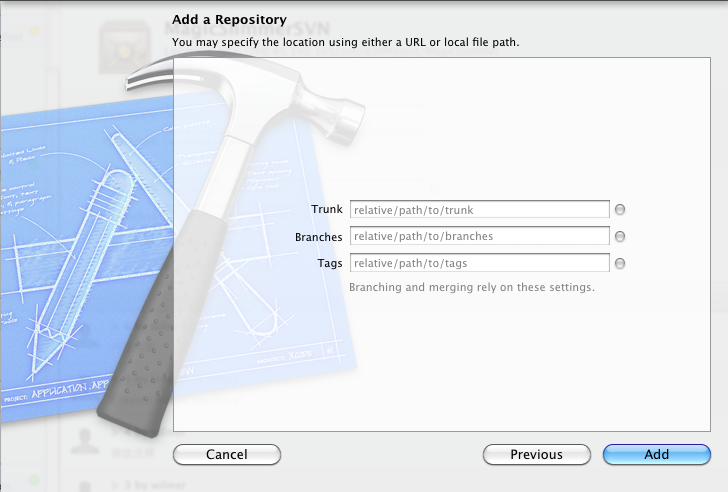
(5)此次配置已完成,查看窗口左边TestSVN的repository,旁边应该有一个小绿点了,同时点一下root目录,应该可以在右边的窗口中看到服务器上的branches、tags和trunck等目录(没有的话就点一下refresh按钮),如下:
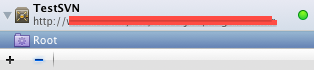
(6)至此,我们的xcode和sSVN服务器就已经连接上了,下面,就和你在本地使用Source Control没多大区别了。
如果是新建工程,就在xcode中新建工程后(注意新建时使用Source Control的选项不要选上,因为我们要使用自己的SVN),先把新建的工程下所有文件import到TestSVN下的trunck目录下,然后再重新checkout到本地进行编辑。
如果想把已有的项目迁移进去,就直接把原来的工程目录所有文件import到TestSVN的trunck目录下(如果你原来使用了xcode自带的Source Control或其他的版本管理工具,最好重新复制一份代码),然后再重新checkout到本地进行编辑即可。
内容部分转自:http://blog.csdn.net/wu11wuwu/article/details/7029253。
- XCode 4.2 集成svn client
- xcode 4.2 配置 svn
- xcode SVN 上传代码只能用SVN client 或者SVN 命令行
- iOS持续集成jenkins+xcode+svn+七牛
- iOS持续集成jenkins+xcode+svn+七牛
- svn client
- Android Studio集成SVN报错:can't use subversion command line client : svn
- Android Studio集成SVN报错:can't use subversion command line client : svn
- Xcode 4.2下配置SVN
- Xcode Bate 4.2如何设置svn
- mac+xcode 4.2 配置svn完全方法
- svn client and server
- Syncro SVN Client
- linux安装svn client
- linux svn client - Rabbitvcs
- Aptana3 SVN Client安装
- Xcode配置mysql client教程
- Xcode中集成Git
- boost字符串处理(下)
- 学习effective java-23泛型之在新代码中不要使用原生类型
- 文本框的值三级联动
- DEV xtrareports
- Android平台下实现一个进程管理器
- XCode 4.2 集成svn client
- What Is a Glue Code?
- MFC 快捷键
- tbb学习笔记(二):原子操作
- VBScript:Color Constants
- ORACLE中SQL查询优化研究
- Matlab中的\ 和/和pinv的关系以及运算
- 运用struts2 进行html代码从后台到前台页面的转义显示
- Jquery表单选择器和each


